Cách Test Loa Trên Máy Tính: Hướng Dẫn Từ A Đến Z
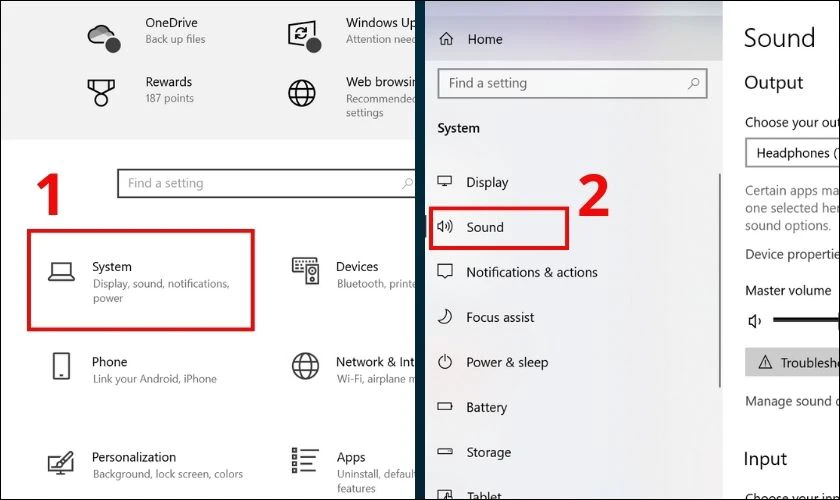
Bạn đang gặp vấn đề với loa trên máy tính và muốn kiểm tra loa laptop hay PC của mình có hoạt động bình thường không? Bài viết này sẽ cung cấp hướng dẫn chi tiết cách test loa trên máy tính nhanh chóng, chính xác và dễ thực hiện nhất. Đây là những phương pháp hữu ích được tổng hợp từ kinh nghiệm thực tế, giúp bạn xử lý lỗi âm thanh hiệu quả.
Vì Sao Cần Test Loa Trên Máy Tính?
Kiểm tra loa máy tính là bước quan trọng khi:
-
Bạn nghi ngờ loa bị hỏng hoặc có âm thanh bị rè, nhỏ.
-
Muốn xác định nguyên nhân là do phần mềm, driver hay phần cứng.
-
Kiểm tra trước khi mua máy hoặc sau khi sửa chữa.
-
Đảm bảo thiết bị hoạt động tốt khi dùng cho học tập, họp online hoặc giải trí.
“Không kiểm tra loa thường xuyên có thể khiến bạn bỏ lỡ các lỗi âm thanh quan trọng ảnh hưởng đến trải nghiệm sử dụng.”
Cách Test Loa Trên Windows Đơn Giản Nhất
1. Kiểm Tra Âm Thanh Qua Cài Đặt Hệ Thống
Đây là cách phổ biến và nhanh nhất để kiểm tra âm thanh laptop hoặc PC.
Các bước thực hiện:
-
Nhấn chuột phải vào biểu tượng loa ở góc dưới bên phải.
-
Chọn “Âm thanh” (Sound settings).
-
Nhấp chọn thiết bị phát hiện tại, sau đó bấm nút Test.
-
Nghe xem có âm thanh phát ra từ hai bên loa không.

Nếu một bên không phát âm thanh, có thể loa bị lỗi phần cứng hoặc dây nối.
2. Sử Dụng Trình Duyệt Web Để Test
Một số website hỗ trợ kiểm tra loa nhanh chóng mà không cần cài đặt phần mềm như:
Bạn chỉ cần mở trình duyệt, nhấn nút Play để nghe âm thanh thử. Đây là cách rất tiện lợi cho người không rành kỹ thuật.
Kiểm Tra Driver Âm Thanh Trên Máy
Driver bị thiếu hoặc lỗi thời cũng là nguyên nhân khiến âm thanh không hoạt động.
Các bước kiểm tra:
-
Nhấn tổ hợp phím Windows + X, chọn Device Manager.
-
Mở rộng mục Sound, video and game controllers.
-
Kiểm tra xem có dấu chấm than vàng không.
-
Nếu có, hãy nhấn chuột phải > Update driver.
Bạn có thể tham khảo thêm bài viết Cách cập nhật driver âm thanh để hiểu rõ hơn.
Sử Dụng Phần Mềm Test Loa Chuyên Nghiệp
Một số phần mềm miễn phí giúp test chi tiết hơn như:
-
Realtek HD Audio Manager
-
Speccy
-
AudioTester
Chúng cho phép bạn đo cường độ, tần số âm thanh, phát tín hiệu thử ở từng loa trái – phải, rất hữu ích khi sử dụng hệ thống loa 2.1 hoặc 5.1.

Kiểm Tra Loa Ngoài Bằng Jack 3.5mm Hoặc Bluetooth
Nếu dùng loa rời, hãy thử:
-
Rút dây cắm ra và cắm lại chắc chắn.
-
Kết nối với điện thoại để kiểm tra loa có hoạt động không.
-
Nếu dùng loa Bluetooth, hãy hủy kết nối và ghép nối lại.
Việc này giúp xác định rõ lỗi nằm ở loa ngoài hay máy tính.
Cách Xử Lý Khi Máy Không Nghe Được Âm Thanh
Nếu test loa không thành công, bạn có thể thử:
-
Khởi động lại máy.
-
Kiểm tra thiết lập Playback Device đúng chưa.
-
Gỡ cài đặt và cài lại driver âm thanh.
-
Kiểm tra xem loa có bị tắt tiếng hay không (Mute).
-
Sử dụng Troubleshoot Sound Problems từ Windows.
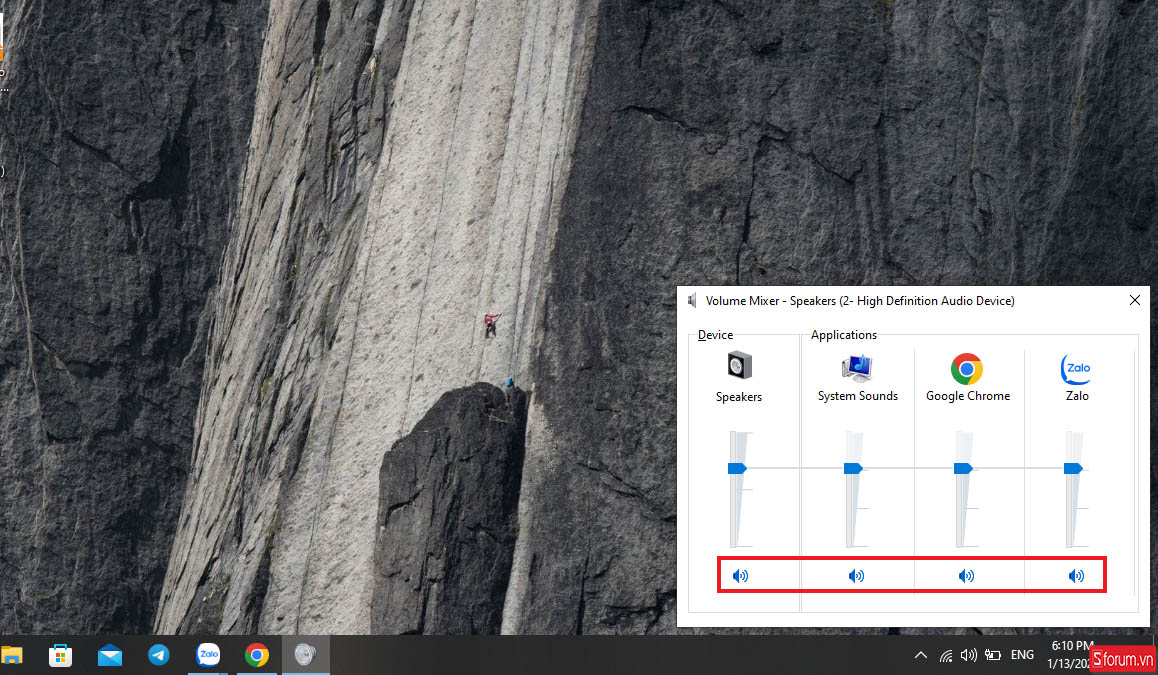
Lưu Ý Khi Test Loa Máy Tính
-
Sử dụng tai nghe để loại trừ lỗi phần mềm.
-
Đặt âm lượng vừa đủ, tránh mở to gây hư loa.
-
Test trong môi trường yên tĩnh để dễ phân biệt chất lượng âm.
Đừng quên sao lưu dữ liệu trước khi cập nhật driver hoặc cài đặt lại hệ điều hành.
Câu Hỏi Thường Gặp (FAQ)
1. Làm sao để biết loa bên trái hay phải không phát?
Bạn có thể dùng các đoạn audio test stereo để phân biệt rõ từng bên loa.
2. Có thể test loa khi không có internet không?
Hoàn toàn có thể bằng cách dùng file nhạc offline hoặc phần mềm chuyên dụng như VLC.
3. Loa laptop có thể bị rè do đâu?
Nguyên nhân có thể do bụi, nước, va đập, hoặc lỗi mạch loa. Nên vệ sinh và kiểm tra kỹ trước khi mang đi sửa.
Kết Luận
Việc test loa trên máy tính giúp bạn nhanh chóng phát hiện lỗi và đưa ra hướng xử lý phù hợp. Từ những bước kiểm tra cơ bản trên Windows cho đến phần mềm chuyên sâu, bạn hoàn toàn có thể chủ động xử lý vấn đề âm thanh mà không cần đến kỹ thuật viên.
Hãy lưu lại bài viết và truy cập thường xuyên vào HOIQUANTINHOC.VN để cập nhật thêm nhiều thủ thuật máy tính và kiến thức SEO hữu ích khác!
